為影片添加貼紙的 3 種簡單方法
由於各種原因,您可能想要 為影片添加貼紙。例如,您可以突出顯示要點、添加幽默或透過添加貼紙來簡單地表達自己。它們可用於為您的影片增添個性和創造力。

在影片中添加貼紙的方法有很多種,具體取決於您使用的軟體和所需的效果。您可以使用影片編輯應用程式、專用貼紙應用程序,甚至是 Instagram 或 TikTok 等社交媒體平台。這篇文章將向您展示如何使用三種簡單的方法為影片添加貼紙。
頁面內容
第 1 部分. 在電腦上為影片添加貼紙
貼紙可以幫助您的影片增添樂趣和個性。無論您是為社交媒體、學校專案製作視頻,還是只是為了與朋友分享,貼紙都可以幫助您表達自己,讓您的影片更具吸引力。要在電腦上編輯影片並添加貼紙,您可以依靠全功能的 Vidmore視頻轉換.
步驟1。 在您的電腦上下載並啟動 Vidmore Video Converter。點擊“+”以新增要新增貼紙的影片。新增影片後,點擊 編輯 按鈕打開其視頻編輯器。

第2步。 在影片編輯器視窗中,您可以存取一些常用的編輯選項,例如旋轉和裁剪、效果和濾鏡、浮水印、音訊和字幕。若要在影片上新增貼紙,請按一下 水印 選項卡並選擇圖像選項。

第三步 點擊 + 按鈕並選擇您要新增的貼紙圖像。使用影片編輯器中的控制調整貼圖的大小、位置和旋轉。一旦您對貼紙的外觀感到滿意,請單擊 好 按鈕保存更改。
第四步。 選擇您要使用的視訊格式和輸出資料夾。要導出帶有貼紙的視頻,請單擊 全部轉換 按鈕。
還有許多其他程式可用於在影片中添加貼紙,有免費的也有付費的。除了推薦的 Vidmore視頻轉換,您也可以使用 iMovie、Adobe Premiere Pro 和 Final Cut Pro 在影片上新增貼圖。
第 2 部分:如何在 Android 手機上為影片添加貼紙
要在 Android 手機上為影片添加貼紙,您可以使用一些第三方應用程式。一款流行的應用程式稱為 浪潮.
步驟1。 前往 Google Play 商店並免費安裝 InShot 應用程式。打開它並加載您要編輯的視訊檔案。
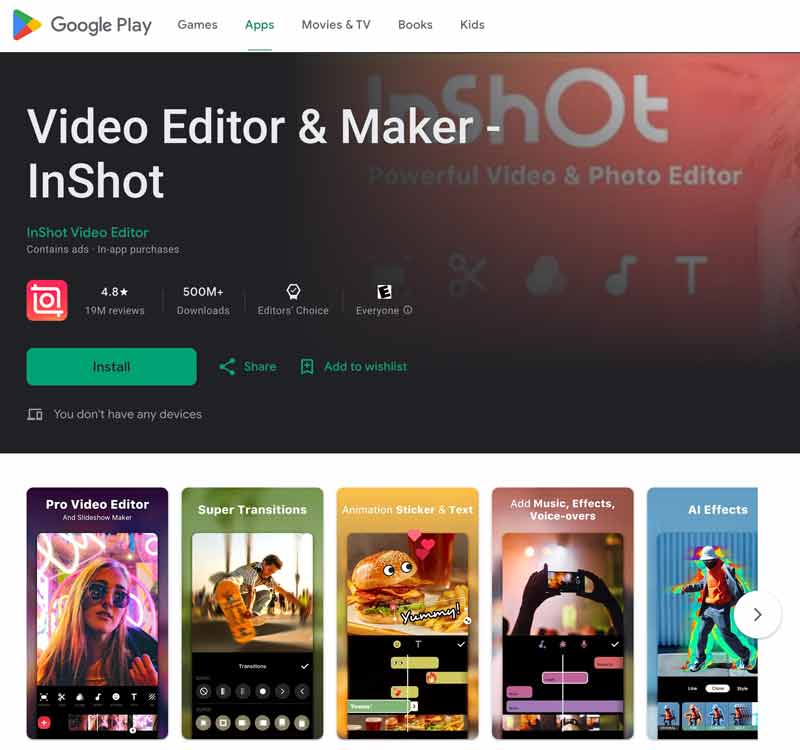
第2步。 點按 貼紙 螢幕底部的按鈕。瀏覽貼紙庫並選擇您要新增的貼紙。
第三步 將貼紙拖曳至影片中所需的位置。用手指調整貼紙大小並旋轉貼紙。儲存您的變更並點擊 出口 按鈕匯出帶有貼紙的影片。您也可以使用此應用程式 在 Android 上裁剪視頻.

第 3 部分:如何在 iPhone 上為影片添加貼紙
要在 iPhone 上的影片上新增貼紙,您可以使用內建的「可立拍」應用程式。如果您已解除安裝 Clips,則可以從 App Store 將其復原。請按照以下指南,使用「可立拍」應用程式輕鬆為影片添加貼紙。
步驟1。 開啟「可立拍」應用程式並匯入您要編輯的影片。您應該允許它存取您 iPhone 上的影片。您也可以前往 相片 要么 檔案 應用程序,打開要添加貼紙的視頻文件,點擊 分享,然後選擇在「可立拍」中開啟它。
第2步。 點擊底部螢幕上的影片剪輯以顯示更多選項。輕敲 特效 去 動畫貼紙。在這裡,您可以向下捲動以檢查可用的選項。點擊所需的貼紙即可添加它。您可以隨意拖曳它到合適的位置, 旋轉,或調整其大小。
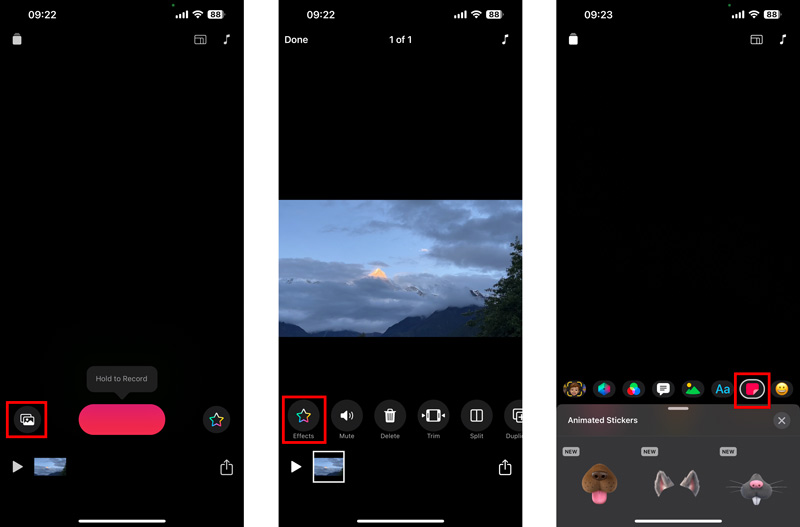
第三步 點按 完成了 按鈕確認您的操作。要匯出帶有貼紙的視頻,請點擊 分享 按鈕並選擇所需的匯出選項。
第 4 部分:有關如何為影片添加貼紙的常見問題解答
問題1.可以在影片中的臉上貼上貼紙嗎?
是的,您可以在影片中的臉上貼上貼紙。一種方法是使用專用的影片編輯軟體,例如 Vidmore視頻轉換、Adobe Premiere Pro 或 Final Cut Pro。這些軟體程式具有內建功能,可讓您在臉上添加貼紙。在影片中的臉上貼上貼紙的另一種方法是使用行動應用程式。有許多不同的行動應用程式可讓您為影片添加貼紙,例如 Clips、InShot、VivaVideo 和 VideoShow。
問題2.用影片製作貼紙的應用程式是什麼?
許多第三方應用程式可以輕鬆地從影片中製作貼紙。一些最受歡迎的應用程式包括 WhatsApp 的動畫貼圖製作器、Vid.Fun、InShot、Sticker.ly 和 VivaVideo。
問題 3. 可以在 iMovie 中加入貼紙嗎?
iMovie 不允許您直接添加貼紙。但您可以使用第三方應用程式為影片新增貼紙,然後將影片匯入 iMovie。
結論
透過以上三種方法,您可以輕鬆 為您的影片添加貼紙。貼紙是讓您的影片更具吸引力的好方法。但您應該添加與影片內容相關的貼紙。注意不要過度使用貼紙。



